安裝后第一次運(yùn)行AutoCAD的首要任務(wù)是自定義工作環(huán)境,使軟件適合使用習(xí)慣。
第一步,操作菜單“工具”→“選項(xiàng)”,在彈出的“選項(xiàng)”對(duì)話框里點(diǎn)擊“系統(tǒng)”選項(xiàng)卡,在基本選項(xiàng)的啟動(dòng)下拉列表中選擇“不顯示啟動(dòng)對(duì)話框”。點(diǎn)擊“顯示”選項(xiàng)卡,點(diǎn)擊窗口元素的“顏色”命令按鈕,在彈出的“圖形窗口顏色”對(duì)話框中將“模型空間”和“圖紙/布局”的背景顏色選成黑色后點(diǎn)擊“應(yīng)用并關(guān)閉”按鈕。
點(diǎn)擊“選項(xiàng)”對(duì)話框里點(diǎn)擊“文件”選項(xiàng)卡,點(diǎn)擊“文本編輯器、詞典和字體文件名”前的“+”號(hào),再點(diǎn)擊“文本編輯器應(yīng)用程序”前的“+”號(hào),如果不是“內(nèi)部”就選中它并點(diǎn)擊右上方的“刪除”。
點(diǎn)擊“選項(xiàng)”對(duì)話框下面的“確定”按鈕,關(guān)閉對(duì)話框。
第二步,點(diǎn)擊工具欄上的“圖紙集管理器”工具按鈕,將圖紙集管理器關(guān)閉。點(diǎn)擊工具欄上的“工具選項(xiàng)板窗口”工具按鈕,將工具選項(xiàng)板窗口關(guān)閉。
第三步,將最右邊的“修改”工具欄拖到最左邊“繪圖”工具欄的旁邊,在任何工具欄上右擊鼠標(biāo),在快捷菜單里點(diǎn)選“對(duì)象捕捉”,將彈出的對(duì)象捕捉工具欄拖到“修改”工具欄的旁邊。如果你的顯示器較大、分辨率較高,可以在快捷菜單里適當(dāng)多點(diǎn)選幾個(gè)工具欄,如果顯示器不夠大就不要過(guò)多點(diǎn)選工具欄,以便騰出更多繪圖空間,但至少要保證要選上“標(biāo)準(zhǔn)”、“圖層”、“繪圖”、“修改”、“對(duì)象捕捉”這五項(xiàng),實(shí)際上所有工具欄的功能在菜單里都能找到,只不過(guò)操作工具欄比操作菜單更便捷一些。操作菜單“工具”→“工作空間”→“將當(dāng)前工作空間另存為”,在“保存工作空間”對(duì)話框里輸入工作空間名稱,比如“My”后點(diǎn)擊“保存”按鈕退出,如圖1。
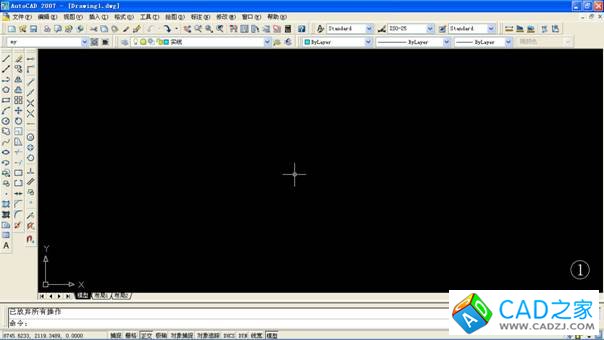
第四步,將界面的最下方一排按鈕中的“正交”按鈕按下,其余的都彈起來(lái)。
第五步,點(diǎn)擊工具欄里的“圖層特性管理器”工具按鈕,在彈出的“圖層特性管理器”窗口里右擊鼠標(biāo),點(diǎn)擊快捷菜單中的“新建圖層”,將新建的圖層名命名為“實(shí)線”,點(diǎn)擊新建圖層條目上的顏色方框,在彈出的“選擇顏色”對(duì)話框里選擇“青”色后點(diǎn)擊“確定”退出“選擇顏色”對(duì)話框。重復(fù)以上操作,依次新建名稱為“特粗線”、“細(xì)實(shí)線”、“標(biāo)注”三個(gè)圖層,并將它們的顏色設(shè)置成“紅”、“61”、“綠”色。再新建名稱為“虛線”的圖層,將它的顏色設(shè)置成“31”,點(diǎn)擊虛線圖層條目上“線型”位置,在彈出的“選擇線型”對(duì)話框里點(diǎn)擊“加載”按鈕,在彈出的“加載或重載線型”對(duì)話框里按著Ctrl鍵選擇“ACAD_ISO02W100”、“ACAD_ISO04W100”后點(diǎn)擊“確定”退出“加載或重載線型”對(duì)話框,在“選擇線型”對(duì)話框里選擇“ACAD_ISO02W100”后點(diǎn)擊“確定”退出“選擇線型”對(duì)話框。再新建名稱為“點(diǎn)劃線”的圖層,將它的顏色設(shè)置成“黃”色,線型設(shè)置成“ACAD_ISO04W100”,如圖2。

第六步,操作菜單“格式”→“文字樣式”,在如圖3的“文字樣式”對(duì)話框里將“使用大字體”前面的選項(xiàng)框勾選上,在“SHX字體”下拉列表中點(diǎn)選“geniso.shx”,在“大字體”下拉列表框里點(diǎn)選“gbcbig.shx”,在“寬度比例”文本框里輸入“1”,點(diǎn)擊“應(yīng)用”按鈕,再點(diǎn)擊“關(guān)閉”按鈕退出“文字樣式”對(duì)話框。

第七步,操作菜單“格式”→“標(biāo)注樣式”,在“標(biāo)注樣式管理器”對(duì)話框里點(diǎn)擊“修改”,在“修改標(biāo)注樣式”對(duì)話框里點(diǎn)選“直線”選項(xiàng)卡,將“基線間距”改成“8”,將“超出尺寸線”改成“1.5”,將“起點(diǎn)偏移量”改成“0.5”。點(diǎn)選“符號(hào)和箭頭”選項(xiàng)卡,將“箭頭大小”改成“2.5”,將“圓心標(biāo)記”改成“2.5”。點(diǎn)選“文字”選項(xiàng)卡,將“文字高度”改成“4.5”,將從“尺寸線偏移”改成“1”。點(diǎn)擊“確定”退出“修改標(biāo)注樣式”對(duì)話框,點(diǎn)擊“關(guān)閉”退出“標(biāo)注樣式管理器”對(duì)話框。
第八步,操作菜單“文件”→“另存為”,在“圖形另存為”對(duì)話框里的“文件類(lèi)型”下拉列表框里點(diǎn)選“AutoCAD圖形樣板”,在“名稱”里點(diǎn)選“my.dwt”,在隨后彈出的“樣板說(shuō)明”對(duì)話框里點(diǎn)擊“確定”。
操作菜單“工具”→“選項(xiàng)”,在彈出的“選項(xiàng)”對(duì)話框里點(diǎn)擊“文件”選項(xiàng)卡,點(diǎn)擊“樣板設(shè)置”前面的“+”號(hào),選中“快速新建的默認(rèn)樣板文件名”,點(diǎn)擊兩次右上方的“瀏覽”,在“選擇文件對(duì)話框”里選中樣板文件“my.dwt”并點(diǎn)擊“打開(kāi)”。點(diǎn)擊“選項(xiàng)”對(duì)話框下面的“確定”按鈕,關(guān)閉對(duì)話框。
第九步,操作菜單“文件”→“繪圖儀管理器”,再雙擊“添加繪圖儀向?qū)?rdquo;,在彈出的“添加繪圖儀”對(duì)話框里點(diǎn)擊“下一步”,點(diǎn)選“系統(tǒng)打印機(jī)”,點(diǎn)擊“下一步”,選中先前在Windows里安裝的打印機(jī),點(diǎn)擊“下一步”,再點(diǎn)擊兩次“下一步”,最后點(diǎn)擊“完成”。
第十步,操作菜單“文件”→“打印樣式管理器”,再雙擊“添加打印樣式表向?qū)?rdquo;,在彈出的“添加打印樣式表”對(duì)話框里點(diǎn)擊“下一步”,點(diǎn)選“創(chuàng)建新打印樣式表”,點(diǎn)擊“下一步”,點(diǎn)選“顏色相關(guān)打印樣式表”,點(diǎn)擊“下一步”,輸入文件名如“我的樣式”,點(diǎn)擊 “下一步”,再點(diǎn)擊“打印樣式表編輯器”,在如圖4的“打印樣式表編輯器”的格式視圖選項(xiàng)卡里的“打印樣式”里選中“紅”色,在“特性”的“顏色”下拉列表里選定“黑”色,在“線寬”下拉列表里選定“0.8mm”,用同樣的方法將“黃”色的特性顏色設(shè)置成“黑”色,線寬設(shè)置成“0.1mm”,將“綠”色的特性顏色設(shè)置成“黑”色,線寬設(shè)置成“0.15mm”,將“青”色的特性顏色設(shè)置成“黑”色,線寬設(shè)置成“0.4mm”,將“31”色的特性顏色設(shè)置成“黑”色,線寬設(shè)置成“0.1mm”,將“61”色的特性顏色設(shè)置成“黑”色,線寬設(shè)置成“0.1mm”,點(diǎn)擊“保存并關(guān)閉”退出“打印樣式表編輯器”,最后點(diǎn)擊“完成”退出“添加打印樣式表”對(duì)話框。

至此AutoCAD的自定義工作完成。以上的操作在不同的版本中有一些不同,但不會(huì)相差太大。熟練以后可以按自己的習(xí)慣定義自己的系統(tǒng)。
(作者:朱錚南轉(zhuǎn)載、引用請(qǐng)注明出處http://hi.baidu.com/d%5Fzzn0470/blog)